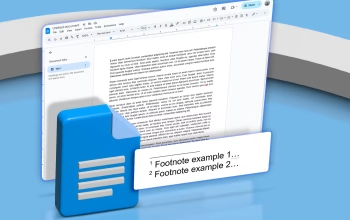Gmail Tidak Bisa Terima E-mail? Yuk, Atasi dengan Solusi Praktis Ini! Kamu pernah nggak mengalami saat di mana Gmail tiba-tiba tidak bisa menerima e-mail? Situasi seperti ini pasti bikin panik, apalagi kalau kamu sangat bergantung pada e-mail untuk keperluan pekerjaan atau komunikasi penting.
Ada beberapa alasan yang bisa menyebabkan Gmail kamu bermasalah dalam menerima e-mail, mulai dari penyimpanan yang penuh hingga pengaturan filter yang salah. Tenang, ada banyak cara untuk mengatasi masalah ini. Yuk, simak penyebab dan solusinya berikut ini!
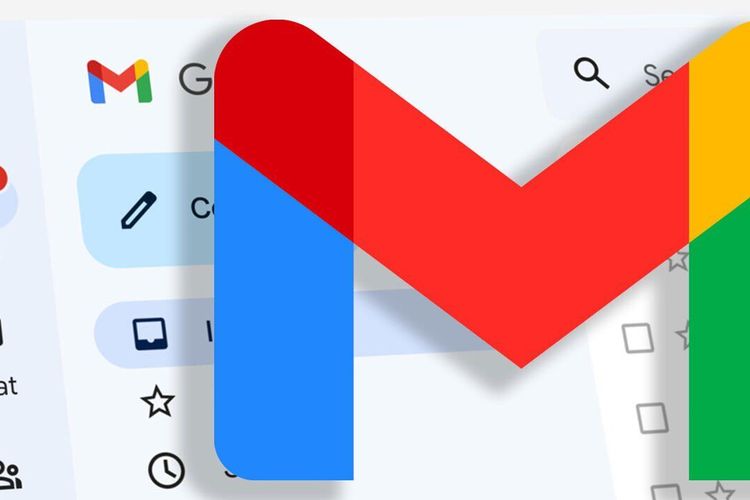
1. Koneksi Internet Bermasalah
Koneksi internet yang lambat atau tidak stabil dapat membuat Gmail kesulitan mengambil e-mail baru. Pastikan perangkatmu terhubung dengan internet yang stabil. Jika koneksi terasa lambat, coba restart router atau berpindah ke jaringan yang lebih stabil. Koneksi yang terputus atau lambat bisa menjadi alasan utama kenapa Gmail kamu gagal memperbarui kotak masuk.
2. Penyimpanan Penuh
Gmail menggunakan penyimpanan Google Drive. Jadi, kalau ruang penyimpanan Google Drive kamu sudah penuh, e-mail baru tidak akan bisa masuk. Cek penggunaan penyimpanan di akun Google kamu, lalu hapus file yang tidak diperlukan atau upgrade kapasitas penyimpanan jika memang dibutuhkan. Menjaga kapasitas penyimpanan tetap cukup adalah langkah penting agar e-mail terus bisa masuk tanpa hambatan.
3. Pengaturan Filter E-mail
Pengaturan filter yang salah bisa membuat e-mail penting masuk ke folder lain atau bahkan ditandai sebagai sudah dibaca. Coba periksa pengaturan filter di Gmail kamu, dan pastikan filter yang ada tidak mengganggu pengiriman e-mail penting. Jika ada filter yang tidak dibutuhkan, hapus atau sesuaikan kembali. Cara ini akan membantumu memulihkan e-mail yang terlewat.
4. Cek Folder Spam
Terkadang, e-mail penting malah masuk ke folder spam karena filter otomatis Gmail yang terlalu ketat. Pastikan kamu rutin mengecek folder spam dan tandai e-mail yang seharusnya tidak masuk spam sebagai “Bukan Spam”. Dengan begitu, Gmail akan belajar dan tidak akan salah mengategorikan e-mail penting di masa mendatang.
5. Pengaturan Pengalihan E-mail
Jika kamu pernah mengatur pengalihan e-mail, bisa saja e-mail masuk dialihkan ke alamat lain dan tidak muncul di kotak masuk. Periksa pengaturan pengalihan di menu Gmail untuk memastikan tidak ada pesan yang secara otomatis diarahkan ke alamat yang salah. Pengaturan ini penting, apalagi kalau kamu menggunakan beberapa alamat e-mail.
6. Alamat E-mail yang Diblokir
Kalau kamu pernah memblokir alamat e-mail tertentu, otomatis kamu tidak akan menerima pesan dari pengirim tersebut. Periksa daftar alamat yang diblokir di Gmail, dan pastikan tidak ada kontak penting yang terblokir secara tidak sengaja. Cara ini akan membantu memastikan kamu tidak kehilangan e-mail dari kontak penting.
7. Konfigurasi IMAP/POP
Untuk kamu yang menggunakan klien e-mail eksternal dan mengakses Gmail melalui IMAP atau POP, pengaturan yang salah bisa menjadi penyebab e-mail tidak masuk. Cek kembali pengaturan IMAP atau POP di Gmail dan pastikan sudah benar baik di Gmail maupun di aplikasi e-mail yang kamu gunakan. Mengatur koneksi ini dengan benar adalah cara efektif agar kamu tetap bisa menerima e-mail di aplikasi lain.
8. Gangguan Teknis di Gmail
Kadang, masalah bukan berasal dari pengaturan di akunmu, melainkan dari server Gmail yang mengalami gangguan atau downtime. Cek status layanan Google secara online untuk memastikan apakah ada masalah yang sedang berlangsung. Jika memang Gmail sedang mengalami gangguan, kamu hanya bisa menunggu sampai Google menyelesaikannya.
Dengan memahami penyebab dan solusi di atas, kamu bisa dengan mudah mengatasi masalah e-mail yang tidak masuk di Gmail. Jangan biarkan hambatan teknis ini mengganggu aktivitas pentingmu. Selalu pastikan koneksi stabil, periksa pengaturan secara rutin, dan pastikan ruang penyimpanan tetap cukup agar Gmail selalu berfungsi optimal!